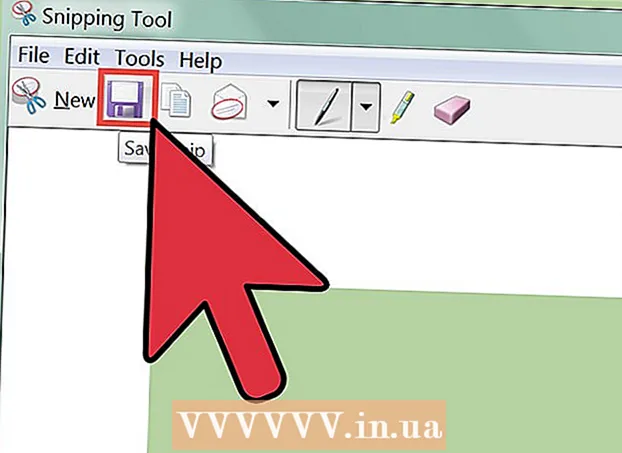著者:
John Stephens
作成日:
26 1月 2021
更新日:
1 J 2024

コンテンツ
このwikiHowは、Wi-Fiルーターの範囲を拡大して、製造元が宣伝している最大のパフォーマンスを得る方法を説明しています。通常、Wi-Fiウェーブアンプなどの拡張デバイスを使用しないと、ルーターの最大範囲に到達することはできません。
手順
方法1/2:常識的なヒントを適用する
ルーターの最大範囲を理解します。 市場に出回っているほとんどのルーターは、最大範囲30〜46mに達することができます。具体的な仕様は、ルーターのパッケージと取扱説明書に記載されています。
- ルーターの最大範囲内のデバイスが受信を受信できない場合は、この方法の次の手順に進んで、ルーターからの出力信号を増幅します。
- 信号を受信したいデバイスが最大範囲外にある場合は、それらをルーターに近づけるか、アンプを使用する必要があります。

信号経路の障害物を取り除きます。 家具、ドア、壁、機器などの物理的な障害物はすべて、ルーターの信号を低下させる可能性があります。ルーターからの最強のWi-Fi波を体験したい場合は、信号が遮られないように家具を移動する必要があります。- もちろん、ルーターのパフォーマンスを最適化するために壁や床を調整することはできません。取り外し可能なものを移動するだけです。

最適なパフォーマンスが得られるようにルーターの場所を調整します。 インターネットケーブルの場所によってルーターの場所が決まりますが、Wi-Fi範囲を改善するためにできることがいくつかあります。- ルーターを家の真ん中にできるだけ高く配置します。
- 2つの別々のデバイスを使用する場合は、ルーターをモデムから約1m離して配置します。
- ルーターとインターネットに接続されたメインデバイス(コンピューターなど)との間の明確な直接通信を調整するようにしてください。

信号干渉がないか確認してください。 ルーターは他のほとんどのワイヤレス電子デバイスと同じWi-Fiネットワークチャネル(2.4 GHz)を使用するため、ルーターとデバイスの間にある電子機器によって送信信号が妨害または中断される可能性があります。インターネットに接続されている(コンピューターのように)。次のデバイスのいずれかをオフにするか、移動してみてください。- 無線電話
- マイクロ波
- 赤ちゃん監視装置
- 警報ベル
- TVリモコン
- 自動ガレージドア開閉装置
ルーターがそれを使用していることを確認する必要があります 2.4GHzチャネル。 多くのルーターは「デュアルバンド」です。つまり、デバイスは通常の2.4GHzチャネルとあまり一般的ではない5GHzチャネルの両方をサポートします。デバイスがデュアルバンドモデルの場合は、最大範囲で2.4 GHzWi-Fiネットワークに接続していることを確認してください。
- モバイルデバイスまたはコンピューターのWi-Fiメニューから直接適切なWi-Fiネットワークに接続できます。 2.4 GHzチャネルでは通常、Wi-Fiネットワークの名前のみが表示されますが、5GHzチャネルでは「5GHz」または「メディア」という単語が後ろに追加されます。
- 5 GHzチャネルは通常、より大きなダウンロード、より高速な伝送速度、および中断のないインターネットを可能にしますが、チャネルのブロードキャスト範囲は2.4GHzチャネルの半分未満です。
非公式のアンプを使用してください。 信頼性はありませんが、アルミニウム缶を使用して、ルーターの範囲を一方向に広げることができます。
注意: この方法では、ルーターの信号を反対方向に制限します。
古いルーターをアップグレードする. 3〜4年前のルーターを使用している場合、パフォーマンスはおそらく以前とは異なり、再設計や追加のハードウェアで修正することはできません。この場合、代わりに新しい最新のルーターを購入する必要があります。広告
方法2/2:アンプを使用する
Wi-Fiアンプを購入します。 これらのデバイスは、その名前が示すとおりに機能します。ルーターの信号を取得して再生するため、ルーターやインターネットデバイスを移動せずにネットワークに接続できます。オンラインまたは店舗で入手できるWi-Fiアンプのモデルはたくさんあるので、良いレビューと快適な価格のモデルを選択してください。
- 適切なWi-Fiアンプには、800,000〜2,300,000VNDを投資できます。
- ほとんどのWi-Fiアンプは複数のルーターモデルで動作しますが、可能であれば、同じ会社から製品を購入する必要があります。
Wi-Fiアンプは異なります。 以下の手順は、さまざまなWi-Fiアンプのセットアップ手順から得られたものですが、現在のレンジエクステンダーとルーターに固有の説明も確認する必要があります。
ルーターの近くの壁のコンセントを見つけます。 理想的には、ルーターが配置されているのと同じ部屋にアンプを設置する必要があるため、ルーターから約6メートルを見て、レンジエクステンダーを接続します。
- ワイヤレスWi-Fiアンプを使用する場合は、デバイスの電源を入れて、この手順と次の手順をスキップしてください。
エクステンダーを接続します。 エクステンダーをデバイスプラグを介して壁のコンセントに差し込みます。ユニットが電源に接続されている場合、エクステンダーのライト(該当する場合)が点灯します。
エクステンダーのWPSボタンを押します。 WPS(Wi-Fi Protected Setup)ボタンはエクステンダーの前面または側面にありますが、デバイスのドキュメントをチェックして正しいことを確認する必要がある場合があります。
ルーターのWPSボタンを見つけてタップします。 通常、WPSボタンはルーターの後ろまたは下にあります。レンジエクステンダーはルーターに接続されます。
- ルーターにWPSボタンがない場合は、Wi-Fiエクステンダーのマニュアルの指示に従ってセットアップしてください。
Wi-Fiエクステンダーを修正します。 ルーターに接続したら、ルーターと部屋の間のWi-Fi信号を延長するコンセントを見つけて、デバイスを接続します。
- エクステンダーが他のワイヤレスデバイス(マイクロ波など)の近くにないことを確認してください。
- ほとんどの場合、Wi-Fiレンジエクステンダーを床の近くのコンセントに接続する必要があります。これにより、デバイスの範囲が制限されます。延長ケーブルを使用することで、この問題を解決できます。
- 新しいアンプの中にはインターネットの速度に影響を与えないものもありますが、多くの場合、回線速度を半分に下げることができます。
ルーターに接続する. コンピューター、スマートフォン、またはタブレットを使用して、Wi-Fiメニュー(アンプのおかげで利用可能になりました)からルーターのワイヤレスネットワーク名を選択し、接続するためのパスワードを入力します連結。広告
助言
- 一部のWi-Fiハードウェア会社は「メッシュ」デバイスを製造しています。これは基本的に家の周りに配置された2つ以上の小型ワイヤレスルーターです。メッシュネットワークはコストが高いにもかかわらず、均一で広いカバレッジを提供します。
- 古い家や伝統的な家の壁は木の柱でできていますが、オフィスビル、建物、アパートは壁に金属の柱が付いていることがよくあります。この金属システムはWi-Fi波に大きな影響を与える可能性があるため、信号を診断するときに構築する構造のタイプを考慮してください。
警告
- 国のWi-Fiネットワーク手順に従わずにルーターの信号を延長すると、料金がかかる場合があります。これについてサービスプロバイダーに確認して、これから行う作業が合法かどうかを確認してください。